Kami tunjukkan betapa sembarangan mengunduh dapat menginfeksi Anda dengan spyware , cara membersihkannya dengan Spybot atau Ad-Aware , dan di bagian akhir seri kami, kami akan mengilustrasikan cara menggunakan Malwarebytes untuk menghapus semua crapware itu dari PC Anda.
Pra-Pindai
Saat Anda pertama kali memulai Malwarebytes 'Anti-Malware, ini adalah jendela yang akan Anda lihat. Malwarebytes 'Anti-Malware memiliki antarmuka tab yang sangat bagus untuk membuat perpindahan antar fungsi menjadi lancar dan cepat. Pada titik ini, ini disetel ke "Lakukan pemindaian cepat" sebagai default.
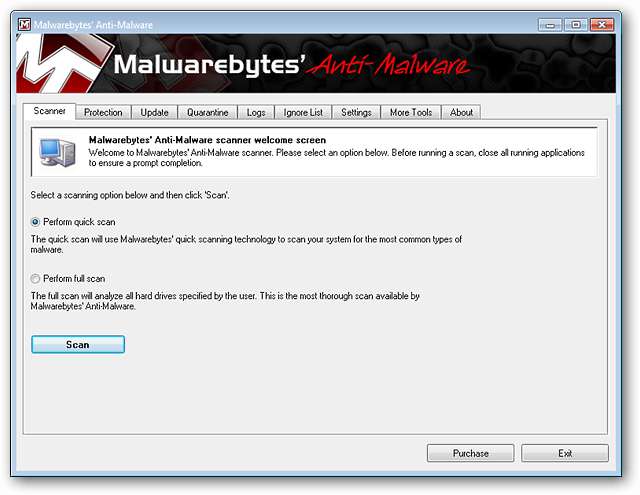
Jika Anda tidak memeriksa pembaruan selama proses penginstalan, sekarang saat yang tepat untuk melakukannya. Di sini Anda dapat melihat versi database saat ini (dan tanggal terkait) bersama dengan jumlah tanda tangan malware yang akan dipindai. Pembaruan biasanya berjalan dalam ukuran antara 2.0 - 2.5 MB. Klik "Periksa Pembaruan" untuk mendapatkan tanda tangan database terbaru.
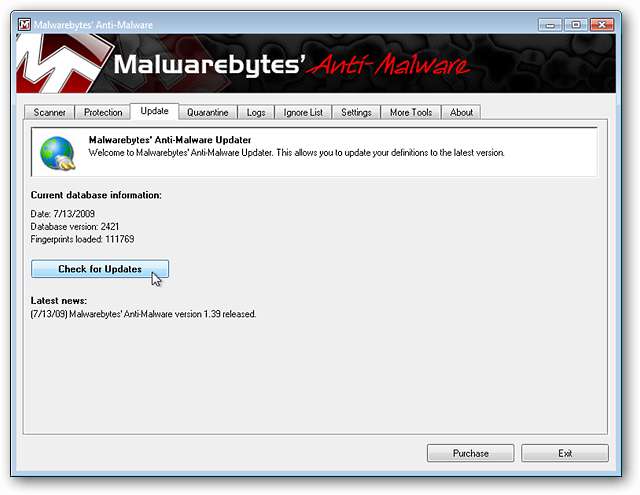
Memindai Malware
Setelah Anda menerapkan semua pembaruan terkini, sekarang saatnya untuk mulai memindai. Direkomendasikan untuk menggunakan pengaturan "Lakukan pemindaian penuh". Klik "Pindai" untuk memulai.
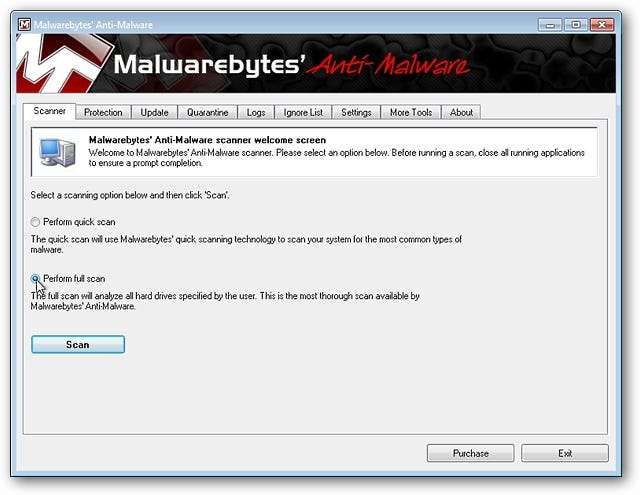
Setelah Anda mengklik "Pindai", Anda akan melihat jendela sembul ini meminta Anda untuk memilih drive mana yang ingin Anda pindai. Pilih salah satu yang ingin Anda pindai dan klik "Mulai Pindai".
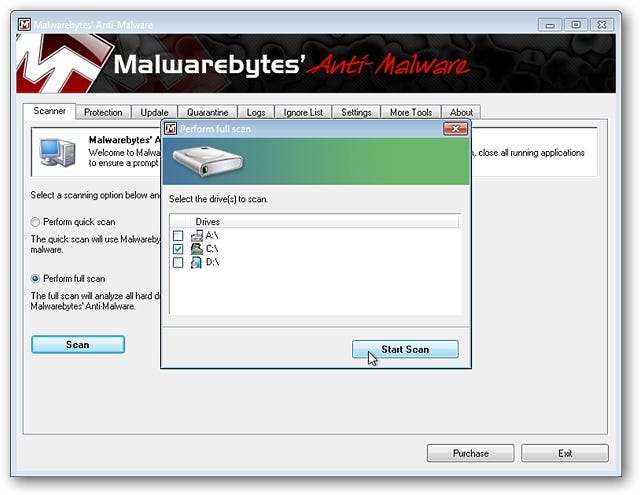
Anda dapat melihat seperti apa proses pemindaian di sini. Anti-Malware Malwarebytes menemukan 170 file yang terinfeksi di sistem contoh kami dalam 1,5 menit pertama… sekarang itu cepat! Anda juga dapat melihat dengan tepat di mana dan apa yang Malwarebytes 'Anti-Malware saat ini memindai.
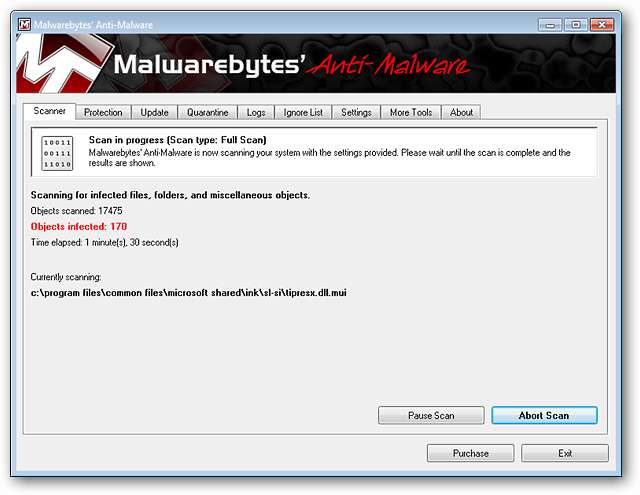
Setelah Pemindaian Selesai
Setelah Malwarebytes 'Anti-Malware selesai memindai komputer Anda, ia akan menampilkan jumlah item yang dipindai, jumlah objek terinfeksi yang ditemukan, dan waktu yang telah berlalu. Perhatikan bahwa perlu waktu kurang dari 23 menit untuk memindai sistem contoh kami! Klik "OK" untuk menutup Jendela Pesan Pindai Lengkap.
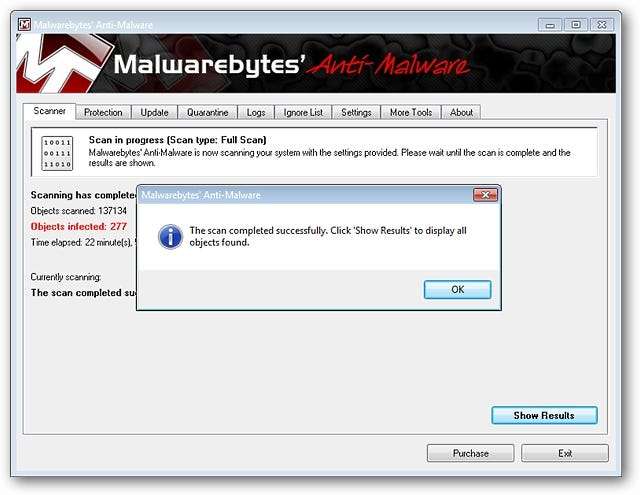
Untuk melihat apa yang Malwarebytes 'Anti-Malware ditemukan, klik "Tampilkan Hasil".
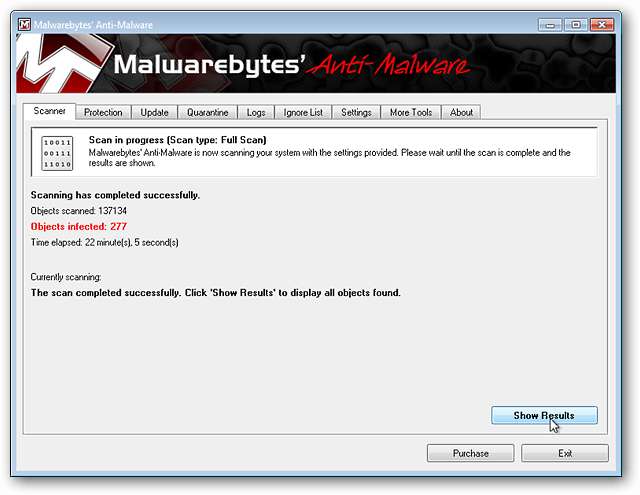
Menghapus Malware
Setelah mengklik "Tampilkan Hasil", Anda akan melihat jendela berikut dengan daftar kumpulan semua objek malware yang ditemukan. Anda dapat melihat nama malware, kategori (yaitu file, proses memori, kunci registri, dll.), Dan lokasi di sistem Anda. Perhatikan bahwa untuk saat ini "Tidak ada tindakan yang diambil" dicantumkan untuk semuanya. Ini memberi Anda kesempatan untuk memeriksa positif palsu yang mungkin terjadi. Setelah Anda melihat daftar dan memverifikasi item yang ingin Anda urus, klik "Hapus yang Dipilih" untuk menghapus malware dari sistem Anda.
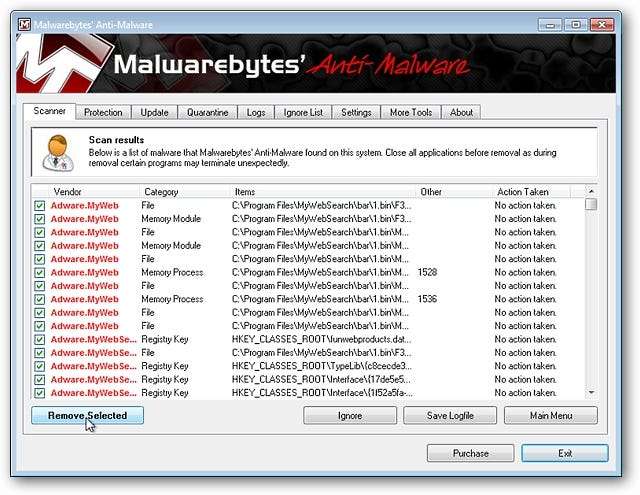
Seperti inilah proses penghapusannya. Seperti fungsi lain di Anti-Malware Malwarebytes, bagian dari proses ini juga berjalan sangat cepat ( hebat! ).
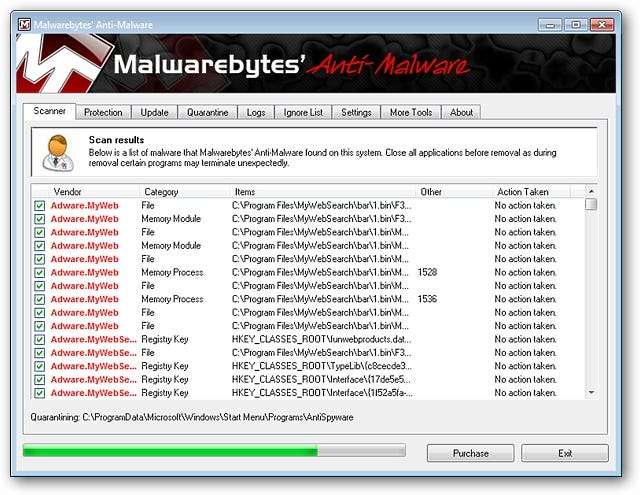
Setelah Penghapusan Malware Selesai dan file Lihat Cepat Permintaan Reboot
Setelah Malwarebytes 'Anti-Malware selesai menghapus malware, secara otomatis akan menampilkan log pemindaian seperti ini.

Jika ada masalah perangkat lunak jahat yang perlu dihapus selama boot ulang, Anda akan melihat pesan berikut yang merinci secara tepat apa yang akan ditangani segera setelah Anda memulai ulang komputer. Penghapusan item selama booting ulang sangat mulus dan cepat… pada sistem contoh kami, "proses boot ulang pembersihan" tampak persis seperti boot ulang normal ( hebat! ). Klik "Ya" untuk memulai proses boot ulang.
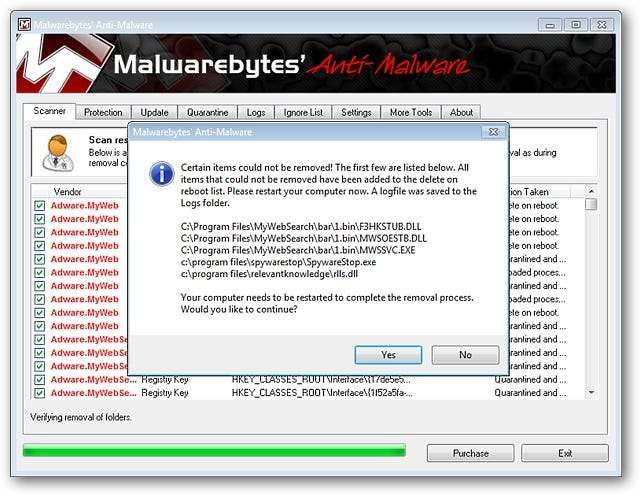
Kesimpulan
Jika Anda mencari aplikasi anti-malware yang bekerja dengan cepat dan baik, Malwarebytes ’Anti-Malware adalah aplikasi yang tepat untuk Anda. Anti-Malware Malwarebytes bekerja dengan sedikit keributan dan menyelesaikan pekerjaan, polos dan sederhana. Jika Anda ingin informasi lebih lanjut tentang alat ini, baca ulasan kami sebelumnya tentang Malwarebytes 'Anti-Malware (versi 1.35)
Unduh Malwarebytes 'Anti-Malware (versi 1.39)
Berurusan dengan Spyware, Crapware, atau Malware
Jika Anda belum melakukannya, pastikan untuk membaca artikel sebelumnya dalam rangkaian kami:







